Twitter Fleets: Hvad er dette, og hvordan man bruger det i 2022
Hvad er Twitter Fleets? Svarende til Instagram og Snapchat Stories,
Fleets er som en midlertidig version af Tweets. De forsvinder efter 24 timer, kan ikke modtage offentlige svar og kan ikke likes eller retweetes. Du kan dog besvare en flåde via direkte besked.
At forblive mest populære mikro-blogging websted, er Twitter nødt til at foretage ændringer for at holde tingene friske gennem årene (f.eks opdatere deres logo). En af deres seneste tilføjelser er Twitter Fleets. Tøver du med at dele tanker og følelser via tweets, som snart vil være irrelevante? Hvis ja, kan du nyde at oprette flåder som denne:
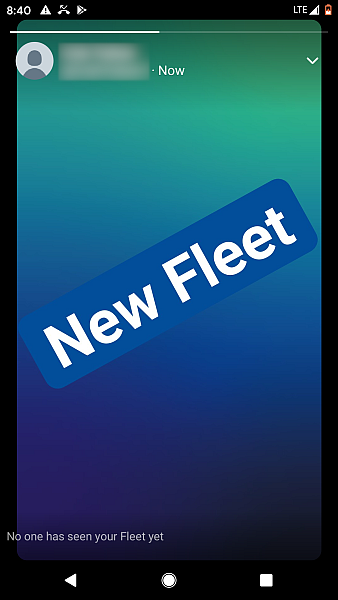
I denne tutorial vil jeg forklare, hvad flåder er, og hvordan man opretter dem.
Indhold
Hvad er Twitter Fleets?
Ifølge Twitter er Twitter Fleets til at dele ‘flygtige eller forbigående tanker‘. Som med Snapchat og Instagram Stories, forsvinder de efter 24 timer. Imidlertid Twitter gemmer Fleets for op til 30 dage (eller længere, hvis de overtræder reglerne).
Flåder kan omfatte tekst, billeder, GIF’er eller videoer. I modsætning til tweets kan flåder ikke retweetes, likes eller modtage offentlige svar. Du kan dog sende et direkte beskedsvar til en flådens forfatter ved at trykke på knappen Send en besked eller emoji-ikonet.
Alle kan svare på dine flåder, hvis dine direkte beskeder er åbne. Hvis de er lukkede, er det kun brugere, du følger, der kan svare.
Sådan opretter du Twitter-flåder med video
Da det er en ny funktion, skal du muligvis opdatere din Twitter-app for at bruge Fleets.
Når du har gjort det, kan du se vores video tutorial:
Hvis du foretrækker trin-for-trin instruktioner, kan du lave flåder her:
Oprettelse af tekstflåder
1. For at oprette en flåde skal du begynde med at trykke på ikonet Tilføj
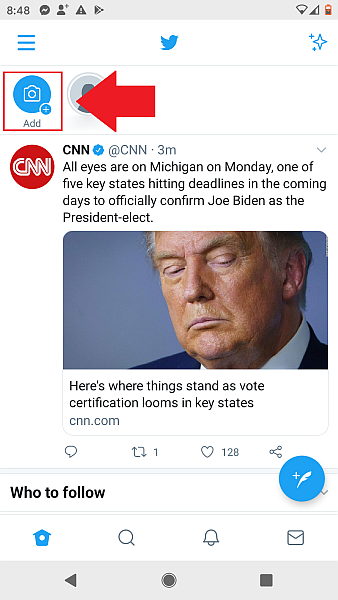
2. Du bliver ført til denne skærm. Sørg for, at Tekst er valgt.
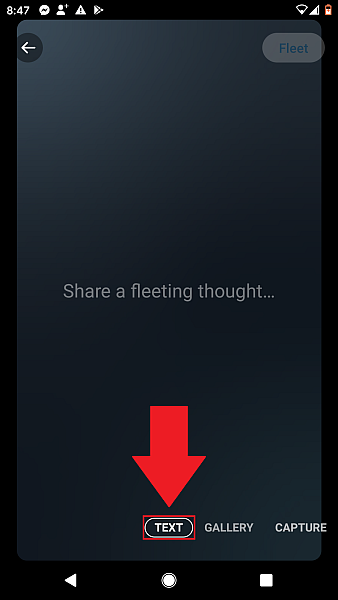
3. Tryk på ‘Del en flygtig tanke…’, og skriv din flåde.
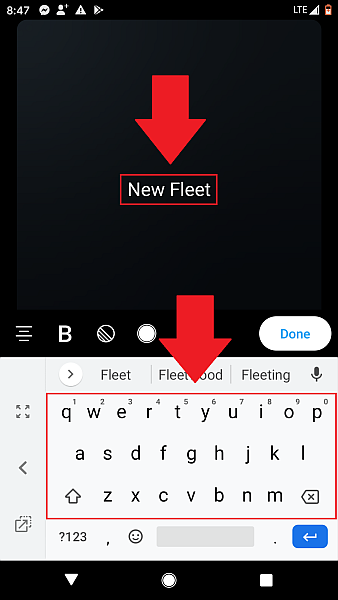
4. Brug denne knap til at justere din tekst til venstre, centreret eller højre.
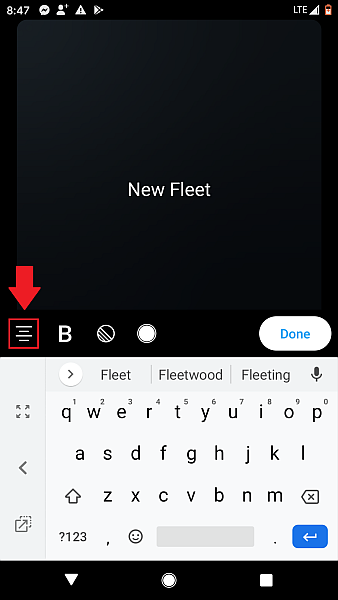
5. Denne knap gør din tekst tynd, almindelig størrelse eller fed.
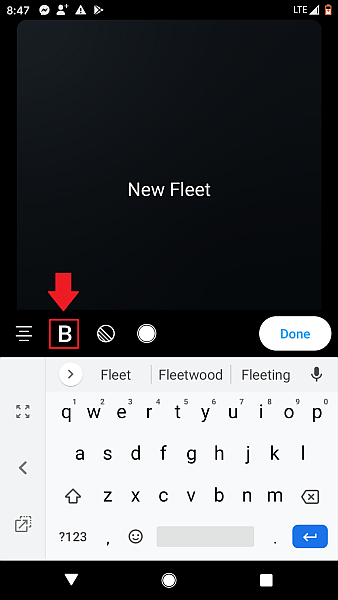
6. Denne knap fremhæver din tekst.
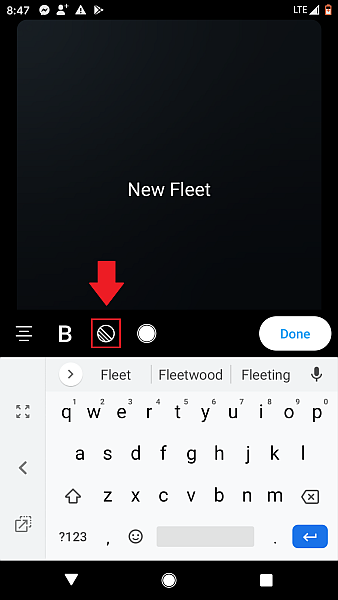
7. Denne knap farver din tekst eller dens fremhævelse.
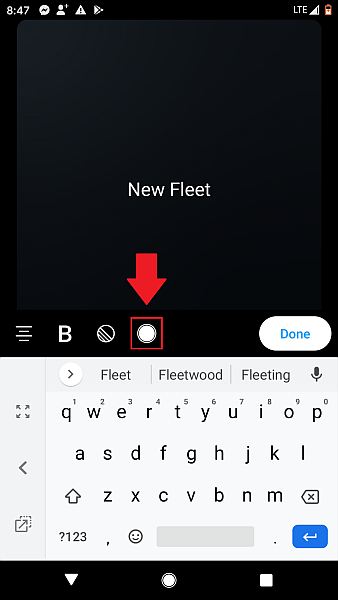
8. Når du er færdig med at redigere teksten, tryk på Udført.
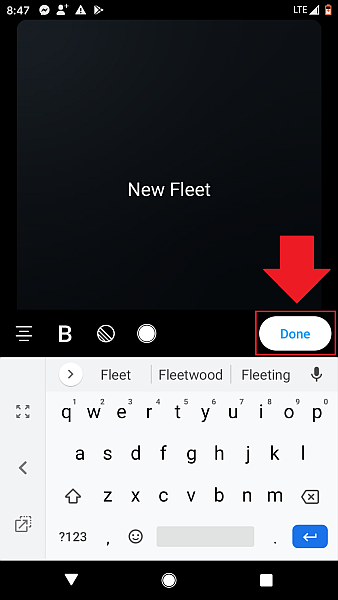
9. Du kan trække teksten til en anden position. For at starte din flåde forfra skal du trække den ned i skraldespanden.
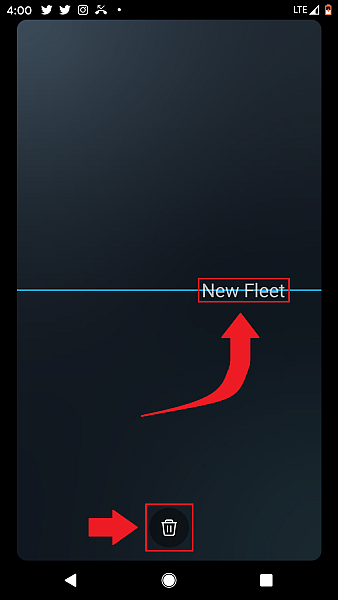
10. For at gøre teksten diagonal skal du placere en fingerspids på hver side af teksten og dreje den.
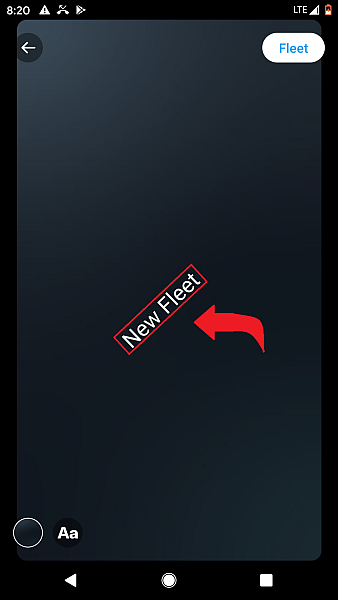
11. For at gøre teksten større eller mindre skal du placere en fingerspids på hver side af teksten og flytte dem henholdsvis udad eller indad.
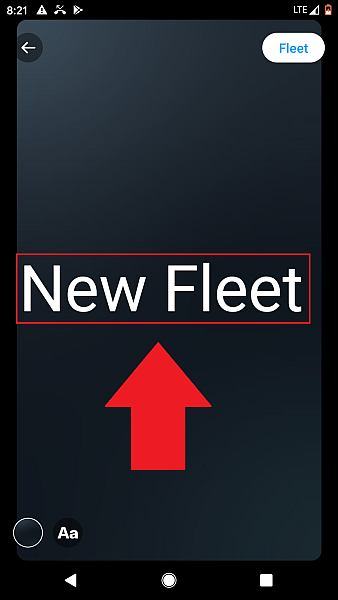
12. Brug denne knap til at ændre baggrundsfarven.
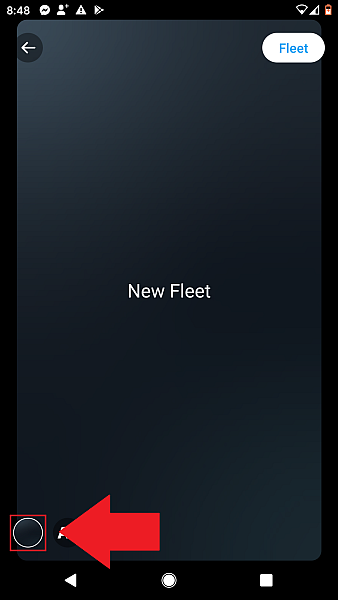
13. Til udgiv din flåde, tryk på Fleet.
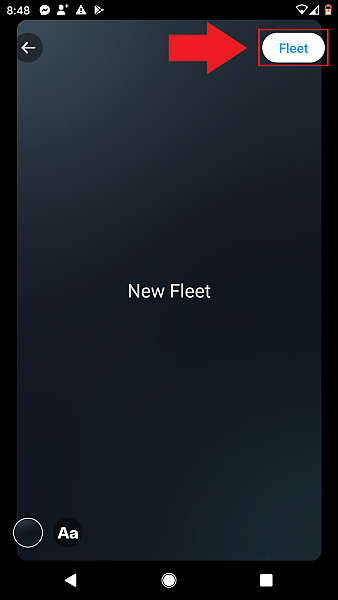
Oprettelse af galleriflåder
1. For at flytte et billede fra dit galleri skal du gå til galleritilstand.
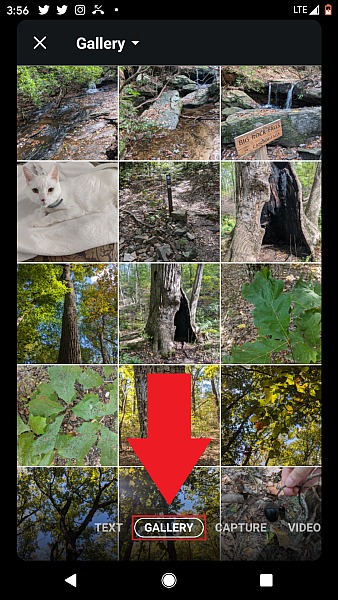
2. Tryk på et billede.
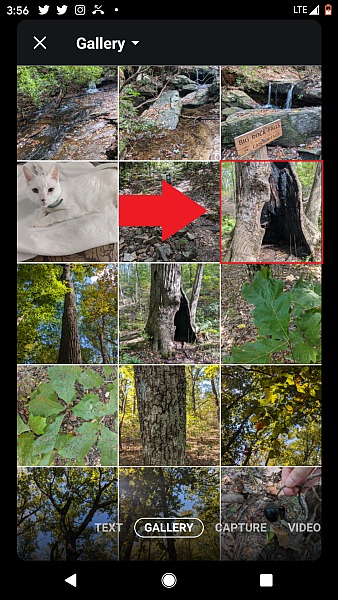
3. Du kan flåde den, som den er…
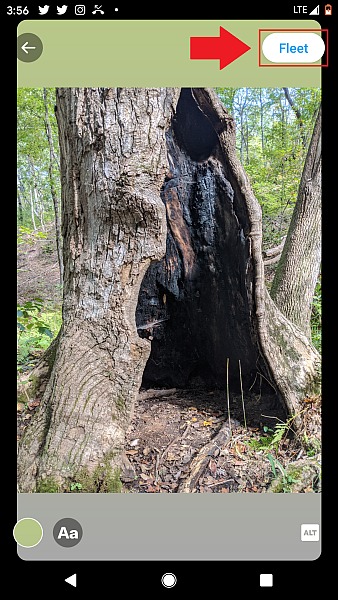
4. Træk billedet til en ny placering…
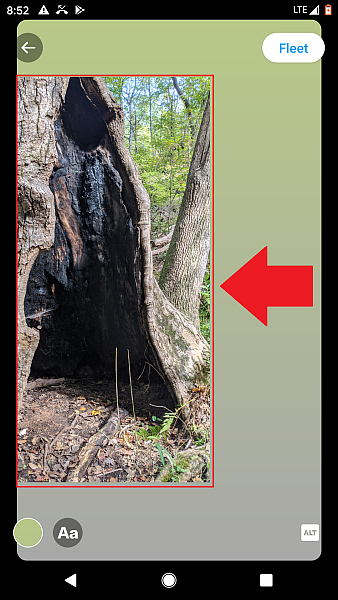
5. Skift baggrundsfarven…
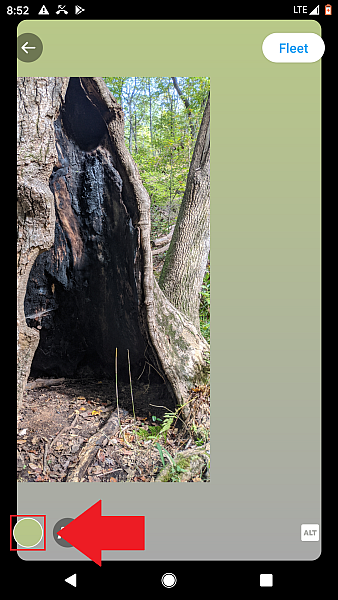
6. Tilføj en billedbeskrivelse ved at trykke på ALT…

7. Og/eller tilføje tekst.
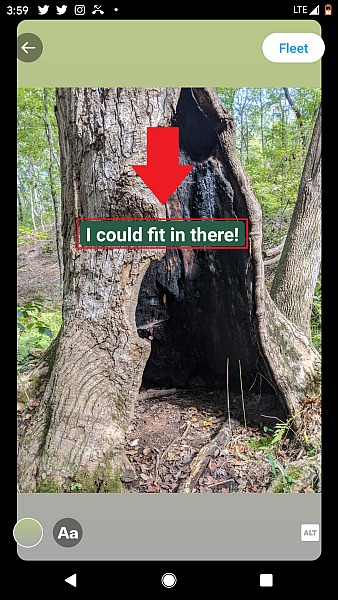
8. Tryk på Fleet, når du er færdig.
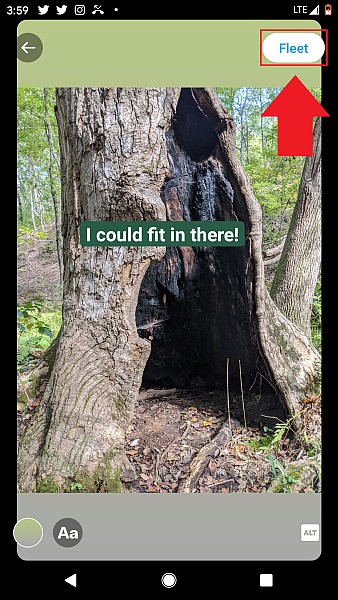
Oprettelse af fangstflåder
1. Til opret en ny fotoflåde, skub til Capture.
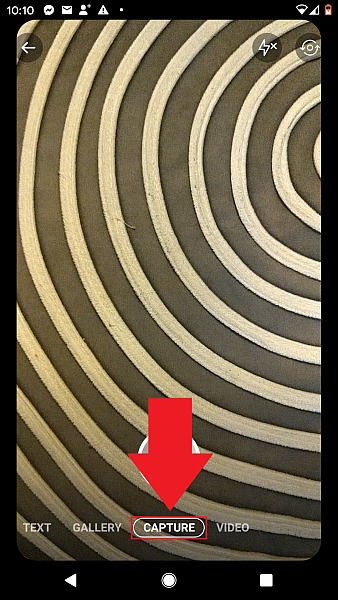
2. Denne knap tænder og slukker for flash.
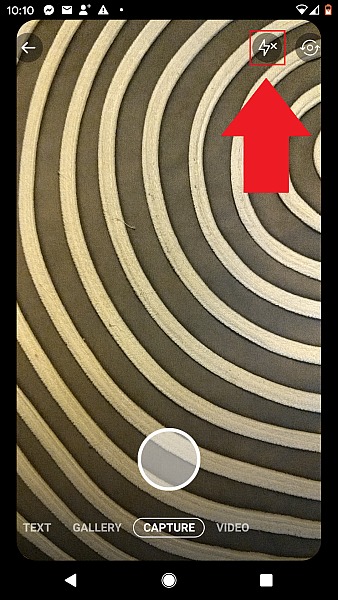
3. Denne knap skifter mellem telefonens bag- og frontkamera.
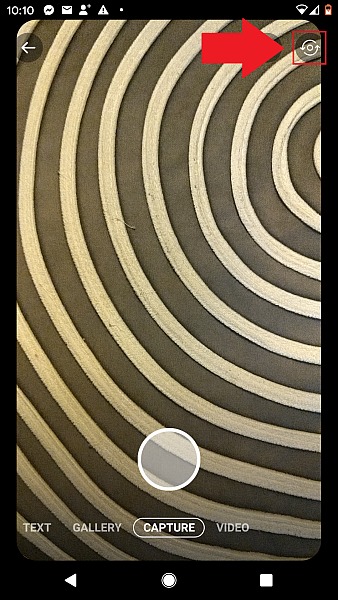
4. Tag et billede med denne knap.
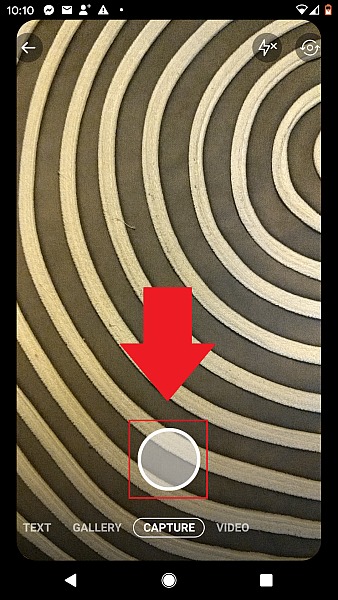
5. Træk den til en ny placering, hvis du vil.
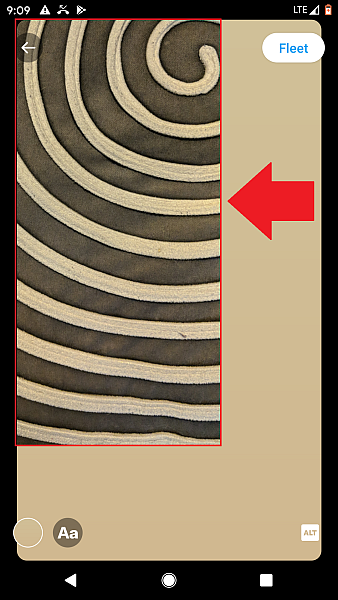
6. Du kan også ændre baggrundsfarven, tilføje tekst eller tilføje en billedbeskrivelse.
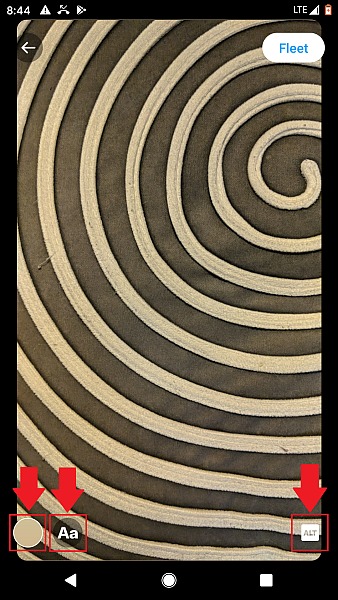
7. Flyt billedet, når du er klar.
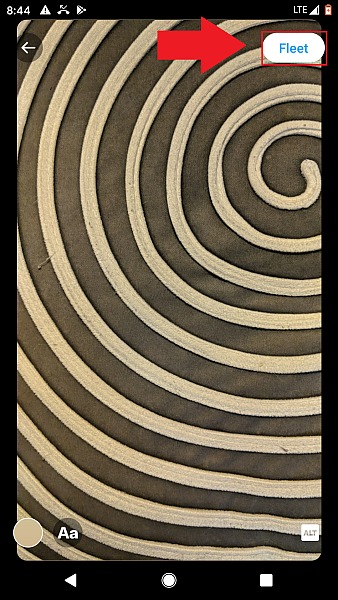
Oprettelse af videoflåder
1. Skub til videotilstand.
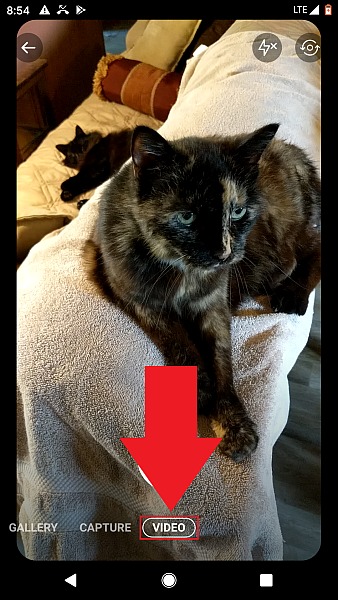
2. Som med fangstflåder, du kan ændre blitzindstillingen eller kameraretningen.
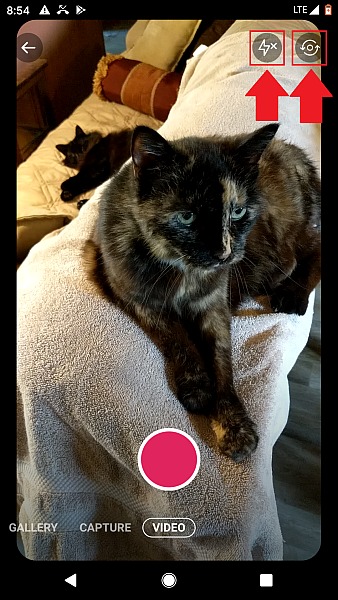
3. Tryk på den røde knap for at optage. Tryk på den igen for at stoppe optagelsen.
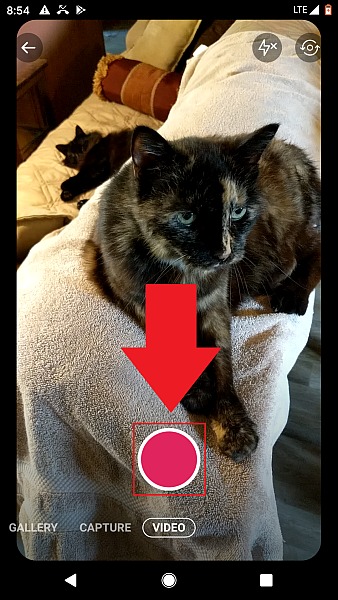
4. Brug denne knap til at tænde eller slukke for lyden.
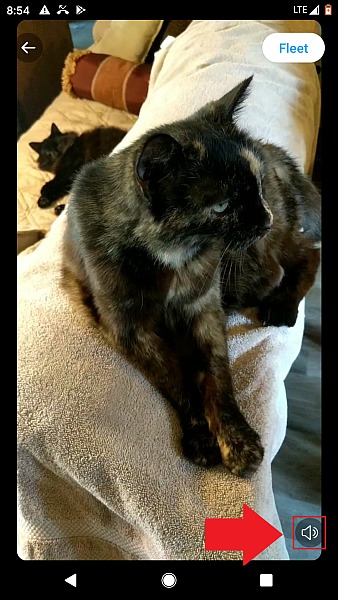
5. Flyt videoen, når den er klar.
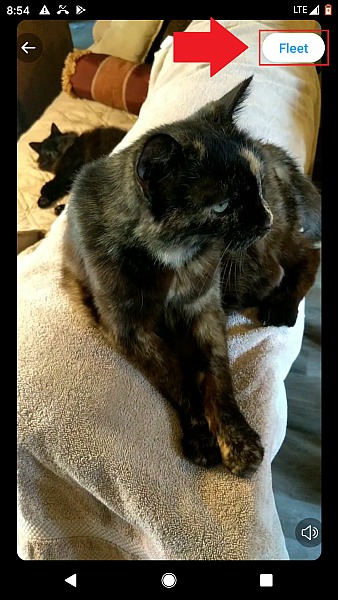
Ofte stillede spørgsmål
Hvad er en flåde på Twitter?
I modsætning til et tweet varer en flåde 24 timer. Twitter kan dog holde det i op til 30 dage (eller længere, hvis det bryder en regel). Ingen kan like, retweet eller kommentere en flåde, selvom du kan svare direkte til forfatteren.
Hvordan får du flåder på Twitter?
For at oprette en flåde skal du begynde med at trykke på Tilføj-ikonet øverst på din skærm. Beslut, om din flåde kun skal være tekst, et galleribillede, et nytaget billede eller en video. Tilpas det til din smag, og tryk på Fleet.
Sådan opretter du Twitter-flåder!
Nogle tanker og følelser forbliver ikke relevante længe. Men ved at bruge Twitter-flåder kan du udtrykke dig ofte uden at oversvømme din profil med tweets med lav betydning.
Da flåder kun varer 24 timer, behøver du ikke at slette dem. Og fordi folk kun kan svare dem med direkte besked, tilbyder flåder mere privatliv end almindelige offentlige tweets.
Kunne du lide denne tutorial? Hvis du gjorde det, så del det gerne! Og hvis du har nogen tanker eller bekymringer, så del dem i kommentarerne.
Seneste Artikler